Questo esercizio mostra come utilizzare gli strumenti Operazioni REM per correggere le imperfezioni presenti in disegni bitonali digitalizzati.
Esercizio correlato
Prima di svolgere questo esercizio, accertarsi che le opzioni del AutoCAD Raster Design toolset siano impostate come descritto nell’esercizio Esercizio A1: impostazione delle opzioni del AutoCAD Raster Design Toolset.
Esercizio
- Nella cartella ..\Program Files\Autodesk\ApplicationPlugins\RasterDesign2024.Bundle\Contents\Tutorials\Tutorial2, aprire il file di disegno Scanned_07.dwg.
Notare che molte linee del disegno sono imprecise per eccesso, ovvero si estendono al di là della loro intersezione e devono quindi essere tagliate. Altre invece sono imprecise per difetto, ovvero sono più corte di quanto dovrebbero e devono quindi essere allungate in modo da formare un'intersezione corretta.
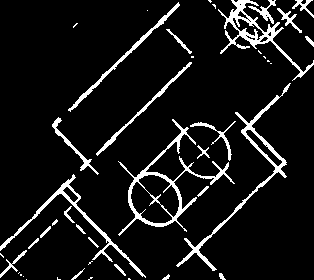
Tagliare le linee
- Sulla barra multifunzione, fare clic su scheda Strumenti raster
 gruppo REM
gruppo REM  menu a discesa Crea primitiva
menu a discesa Crea primitiva  Linea
Linea  .
.
- Fare clic su una linea da tagliare (accorciare). Le linee REM vengono create su linee raster.
- Fare clic con il pulsante destro del mouse e selezionare Ripeti ISLINE. Fare clic su un'altra linea da accorciare.
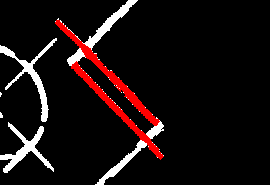
- Utilizzare nuovamente il comando Ripeti Linea per creare un limite di taglio per ciascuna linea REM da accorciare. In questo esempio il limite di taglio è una linea raster che interseca il punto in cui terminerà la linea accorciata. In altri contesti è possibile utilizzare come limite di taglio una linea vettoriale.
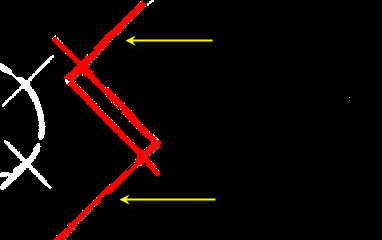
- Sulla barra multifunzione, fare clic su scheda Strumenti raster
 gruppo (espanso) REM
gruppo (espanso) REM  Taglia
Taglia  .
.
- Fare clic su uno o più limiti di taglio, quindi fare clic con il pulsante destro del mouse per completare il processo di selezione.
- Fare clic sulle estremità di linea che si desidera rimuovere (tagliare). Queste ultime vengono eliminate insieme al raster sottostante.
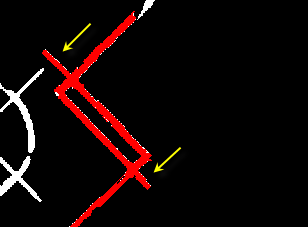
- Fare clic con il pulsante destro del mouse e selezionare INVIO per completare il comando.
- Sulla barra multifunzione, fare clic su scheda Strumenti raster
 gruppo REM
gruppo REM  Unisci a immagine raster
Unisci a immagine raster  .
.
- Fare clic sulle linee REM da convertire in dati raster, quindi fare clic con il pulsante destro del mouse per terminare il processo di selezione.
- Fare clic con il pulsante destro del mouse e scegliere REM
 Deseleziona tutto. Le linee REM vengono cancellate e restano i dati raster modificati.
Deseleziona tutto. Le linee REM vengono cancellate e restano i dati raster modificati.
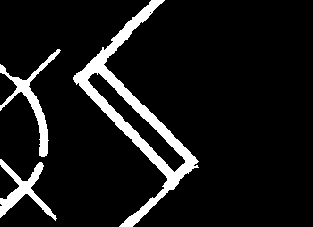
Estendere le linee
- Sulla barra multifunzione, fare clic su scheda Strumenti raster
 gruppo REM
gruppo REM  menu a discesa Crea primitiva
menu a discesa Crea primitiva  Linea
Linea  .
.
- Fare clic su una linea da estendere.
- Fare clic con il pulsante destro del mouse e selezionare Ripeti ISLINE. Fare clic su un'altra linea da estendere.
- Per ciascuna linea da estendere, creare una linea REM sul lato opposto della distanza da utilizzare come limite di estensione (punto finale) della linea estesa.
- Sulla barra multifunzione, fare clic su scheda Strumenti raster
 gruppo (espanso) REM
gruppo (espanso) REM  Estendi
Estendi  .
.
- Fare clic sul limite di estensione della linea, quindi fare clic con il pulsante destro del mouse per terminare il processo di selezione.
- Fare clic sull'oggetto da estendere e verrà esteso.
- Fare clic con il pulsante destro del mouse e selezionare INVIO per completare il comando.
- Sulla barra multifunzione, fare clic su scheda Strumenti raster
 gruppo REM
gruppo REM  Unisci a immagine raster
Unisci a immagine raster  .
.
- Fare clic sulle linee REM da convertire in dati raster, quindi fare clic con il pulsante destro del mouse per terminare il processo di selezione.
- Fare clic con il pulsante destro del mouse e scegliere REM
 Deseleziona tutto. Le linee REM vengono cancellate e restano i dati raster modificati.
Deseleziona tutto. Le linee REM vengono cancellate e restano i dati raster modificati.
Creare un raccordo d'angolo
- Sulla barra multifunzione, fare clic su scheda Vista
 gruppo Viste con nome
gruppo Viste con nome  Gestione viste
Gestione viste  . Espandere quindi il nodo Viste modello e selezionare la vista denominata Fillet View, fare clic su Imposta corrente e fare clic su OK. Verrà visualizzato un raccordo d'angolo che deve essere riparato.
. Espandere quindi il nodo Viste modello e selezionare la vista denominata Fillet View, fare clic su Imposta corrente e fare clic su OK. Verrà visualizzato un raccordo d'angolo che deve essere riparato.
- Sulla barra multifunzione, fare clic su scheda Strumenti raster
 gruppo REM
gruppo REM  menu a discesa Crea primitiva
menu a discesa Crea primitiva  Linea
Linea  .
.
- Fare clic su una delle linee che si estendono verso il raccordo d'angolo.
- Fare clic con il pulsante destro del mouse e selezionare Ripeti ISLINE. Fare clic sull'altra linea che si estende verso l'angolo.
- Sulla barra multifunzione, fare clic su scheda Strumenti raster
 gruppo (espanso) REM
gruppo (espanso) REM  Raccordo.
Raccordo.  .
.
- Per creare un angolo arrotondato, immettere r, quindi specificare il raggio disegnando una linea o immettendo un valore numerico.
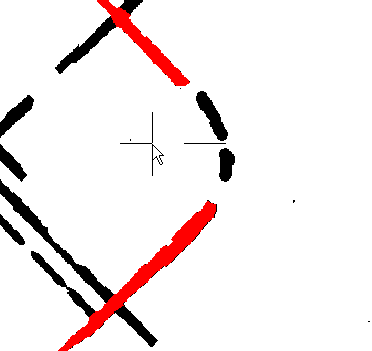
- Fare clic su una delle due linee che si estendono verso l'angolo.
- Fare clic sull'altra linea che si estende verso l'angolo. L'angolo viene creato.
- Sulla barra multifunzione, fare clic su scheda Strumenti raster
 gruppo REM
gruppo REM  Unisci a immagine raster
Unisci a immagine raster  .
.
- Fare clic sulle linee REM da convertire in dati raster, quindi fare clic con il pulsante destro del mouse per terminare il processo di selezione.
- Fare clic con il pulsante destro del mouse e scegliere REM
 Deseleziona tutto. Le linee REM vengono cancellate e restano i dati raster modificati.
Deseleziona tutto. Le linee REM vengono cancellate e restano i dati raster modificati.
Sfalsare una linea
- Sulla barra multifunzione, fare clic su scheda Strumenti raster
 gruppo REM
gruppo REM  menu a discesa Crea primitiva
menu a discesa Crea primitiva  Linea
Linea  .
.
- Fare clic sulla linea che si desidera copiare e sfalsare. La linea viene convertita in una linea REM.
- Sulla barra multifunzione, fare clic su scheda Strumenti raster
 gruppo (espanso) REM
gruppo (espanso) REM  Sfalsamento
Sfalsamento  .
.
- Fare clic sulla linea che si desidera sfalsare.
- Fare clic e trascinare il puntatore del mouse per tracciare una linea perpendicolare alla linea REM in modo da specificare la distanza di sfalsamento (o offset), quindi fare clic per specificare un punto finale.
- Fare clic sulla linea REM da sfalsare, quindi a lato della linea dove si vuole posizionare la linea sfalsata. La linea sfalsata viene disegnata.
- Ulteriore esplorazione: sfalsare un cerchio. Selezionare la vista denominata Circle-A e convertire il cerchio esistente in un oggetto REM, quindi utilizzare il comando Sfalsamento per creare un cerchio concentrico più grande.
- Tenere aperto il disegno e continuare con il prossimo esercizio, Esercizio S5: utilizzo degli strumenti di ritocco, oppure chiudere il disegno senza salvare le modifiche.